2025 Auteur: Howard Calhoun | [email protected]. Laatst gewijzigd: 2025-01-24 13:22:21
Slow internet is een ondraaglijke pijn. Hij brengt veel tijd door, downloadt videoclips, opent geen volledige afbeeldingen, laadt pagina's voor een lange tijd. Dit leidt ertoe dat je de computer gewoon uit het raam wilt gooien. Dit artikel laat je een paar stappen zien om je internetverbinding te herstellen of te verbeteren.
Er zijn vier manieren om het internet te versnellen op Windows 7. U kunt dit doen met:
- Browser.
- Modem/router.
- Internetservicepakket.
- Computer.
Laten we de informatie over het versnellen van internet op Windows 7 eens nader bekijken.
Browsers. Verander browser

Veel mensen gebruiken Internet Explorer om toegang te krijgen tot internet, dat, in tegenstelling tot andere browsers, een grote hoeveelheid bronnen verbruikt. Webpagina's zijn nu meer gepolijst en geladen, dus de hoeveelheid geheugen die nodig is om ze te laden is toegenomen, wat betekent dat het het beste is om browsers te gebruiken die de bronnen die ze verbruiken en de updates die ze nodig hebben kunnen regelen.
De Firefox-browser heeft een grotehet aantal extensies waarmee u elementen zoals JavaScript, advertenties en Flash kunt blokkeren totdat ze nodig zijn. Een van de handigste add-ons is Adblock Plus, dat de lancering van extra bronnen vrijwel elimineert en laadtijden versnelt. U kunt ook de Fasterfox Lite-add-on proberen om Firefox nog sneller te maken.
Google Chrome gebruikt heel weinig geheugen en kan ook erg handig zijn op sites die met JavaScript en Flash werken. U kunt ook de FastestChrome-add-on proberen.
Opera wordt aangedreven door compressietechnologie, Opera Turbo is speciaal ontworpen voor langzame netwerkverbindingen.
Je kunt zien welke verbeteringen zijn aangebracht door naar je internetsnelheid te kijken.
Externe add-ons, extensies en plug-ins verwijderen

Sommige plug-ins en add-ons zijn nuttig, en sommige daarentegen verslechteren het laden van pagina's. U kunt proberen ze uit te schakelen om uw browser te versnellen. Internetinstellingen verschillen per browser.
Om add-ons in Firefox uit te schakelen, gaat u naar "Tools> Add-ons" en schakelt u alle ongewenste add-ons en plug-ins uit. Start Firefox opnieuw om de wijzigingen door te voeren.
Om add-ons in Google Chrome uit te schakelen, moet je naar "Configure> Tools> Extensions" gaan en onnodige plug-ins uitschakelen. Start Chrome opnieuw.
Om Internet Explorer-add-ons uit te schakelen, moet u:ga naar het menu langs het pad "Service> Beheer add-ons" en schakel vervolgens onnodige add-ons uit. Start Internet Explorer opnieuw.
Sluit ongebruikte tabbladen

Zelfs als je geen tabbladen leest, worden veel pagina's elke minuut of seconde automatisch vernieuwd om synchroon te blijven. Om je niet opnieuw af te vragen hoe je het internet sneller kunt maken in Windows 7, sluit je deze tabbladen als je ze niet gebruikt, zodat ze het kanaal niet verstoppen.
Cache inschakelen
Als caching is ingeschakeld, wordt een deel van je ooit bezochte geschiedenis of zelfs een deel van je persoonlijke informatie bijgehouden en/of ergens in het geheugen opgeslagen. Dit is volkomen ongevaarlijk en zorgt er zelfs voor dat pagina's sneller worden geladen. Als je hier sceptisch over bent, behoud dan de standaardinstellingen om alle cookies te weigeren en voeg vervolgens sites toe die je vertrouwt, waardoor je "exclusieve" lijst wordt. Stel uw browser ook niet in om de cache automatisch te wissen telkens wanneer deze wordt gesloten. Verschillende browsers hebben verschillende instellingen voor het omgaan met cookies en caches.
Om de instelling te wijzigen:
- Ga in Firefox naar "Extra > Instellingen > Privacy".
- Open in Internet Explorer "Instellingen" (kan eruitzien als een tandwiel). Volgende - "Gebruikerseigenschappen > gebruikerslog" - zorg ervoor dat de geschiedenis wordt verwijderd na het bekijken.
- BChrome ga naar "Extra (kan eruitzien als een sleutel)>Instellingen", scrol omlaag en open vervolgens "Geavanceerde instellingen weergeven > Privacy > Inhoudsinstellingen".
Modem/router
Schakel het draadloze apparaat naar een ander kanaal
Als je in de buurt van buren woont en hun draadloze verbindingen ziet, vertraagt het apparaat dat je draadloze internet uitzendt hoogstwaarschijnlijk de verbinding vanwege uitzendingen op hetzelfde kanaal als de buren. Om dit te testen, downloadt, installeert en voert u de inSSIDer-tool uit, die scant naar draadloze netwerken en gerelateerde kanalen in uw regio.

Vind uw draadloze verbinding in de meegeleverde lijst (meestal bovenaan). Kijk welk kanaal het voor u uitzendt en vergelijk dat vervolgens met andere kanalen die het gebruikt. Idealiter zou er een moeten zijn, maar vaker wel dan niet, is dit niet het geval. Kijk welke kanalen het meest gratis zijn en neem ze op.
Als je het draadloze kanaal moet wijzigen, moet je verbinding maken met het IP-adres van de modem/router (vind de handleiding, kijk op het apparaat zelf), let op het kanaal dat de meeste gebruikers ontvangt in de instellingen (de locatie zal veranderen afhankelijk van uw apparaat) en selecteer de gewenste optie uit de lijst.
Vervanging van draadloze router
Dit is de gemakkelijkste manier om het internet op Windows 7 te versnellen. Je kunt het ook gewoon naar de kamer verplaatsen waar het staatzijn positie optimaal kan benutten. Idealiter zouden er geen rechte, vrije lijnen tussen de computer en de router moeten zijn.
Elimineren van interferentie van andere draadloze apparaten
Draadloze telefoons kunnen vaak een grote belemmering zijn voor een draadloze internetverbinding, dus de ruimte ertussen moet zo groot mogelijk zijn als fysiek mogelijk is.
Het draadloze signaal is gratis, maar de ervaring leert dat er interferentie optreedt, vooral wanneer het door muren moet. Een upgrade van het apparaat kan helpen. Een oude modem/router is gewoon fysiek niet in staat om pakketverkeer met hoge snelheid op te nemen.
Internetservicepakket. Internetsnelheid (ISP)
Dit is belangrijk omdat een trage verbinding te wijten kan zijn aan ISP-problemen, niet aan jouw schuld. Als je het document dat je nodig hebt niet hebt, kijk dan op de website van je provider of neem telefonisch contact met hem op.

Online snelheidstest
Een van de beste opties voor het versnellen van internet op Windows 7. Deze test geeft u een resultaat dat dicht in de buurt komt van wat de ISP zou moeten bieden. Als je lage meetwaarden krijgt, probeer het dan op een andere computer die hetzelfde netwerk gebruikt. Als u bij de tweede een slecht resultaat krijgt, neem dan contact op met uw provider. Internetsnelheidstest is een goede kans om uw ISP te controleren.
Verouderd internetpakket
Als je dezelfde internetsnelheid gebruikt voorvele jaren, bent u hoogstwaarschijnlijk niet uitgerust om nieuwe webpagina's te laden die nu complexer zijn. Als je al heel lang dezelfde internetprovider hebt, vraag dan om goedkopere upgrades vanwege je aanhoudende loyaliteit. Anders kunt u altijd contact opnemen met andere internetbedrijven.
Computer. Onnodige programma's verwijderen

Internetverbinding vereist geheugen om de snelheid te hebben waarvoor u beta alt. Als je computer vol staat met programma's die je niet nodig hebt, zal je verbinding langzamer zijn. Sluit en verwijder programma's die u niet gebruikt.
Virus en spyware scannen
Internet werkt niet Windows 7? Vraagt u zich af hoe u het internet sneller kunt maken? Controleer uw computer op virussen en spyware. Voer regelmatig een volledige systeemscan uit.
Aanbevolen:
Hoe afschrijving versnellen? Versnelde afschrijvingsmethode

Versnelde afschrijving is de snelle overdracht van de prijs van vaste activa naar de kosten van producten die met hun hulp zijn geproduceerd. Kortom, binnenlandse literatuur, die is gewijd aan belastingen en boekhouding, sluit de aanwezigheid van een duidelijk gedefinieerde grens uit bij het ontcijferen van het concept van het versnelde afschrijvingsmechanisme en de berekeningsmethoden
MTS Internet instellen op je telefoon: er is niets eenvoudiger

Als onderdeel van dit artikel wordt de MTS-internetconfiguratie op de telefoon in fasen beschreven, rekening houdend met verschillende nuances
Beleggingsportefeuille: wat het is, hoe het gebeurt en hoe het te maken

Al uw geld investeren in slechts één instrument voor kapitaalvermenigvuldiging is altijd als een zeer risicovolle onderneming beschouwd. Het is veel stabieler en efficiënter om fondsen in verschillende richtingen te verdelen, zodat eventuele verliezen in het ene gebied worden gecompenseerd door een hoger inkomensniveau in een ander gebied. De praktische uitvoering van dit idee is een beleggingsportefeuille
Commodity-omzet is Basisconcepten, analyse van indicatoren en manieren om te versnellen
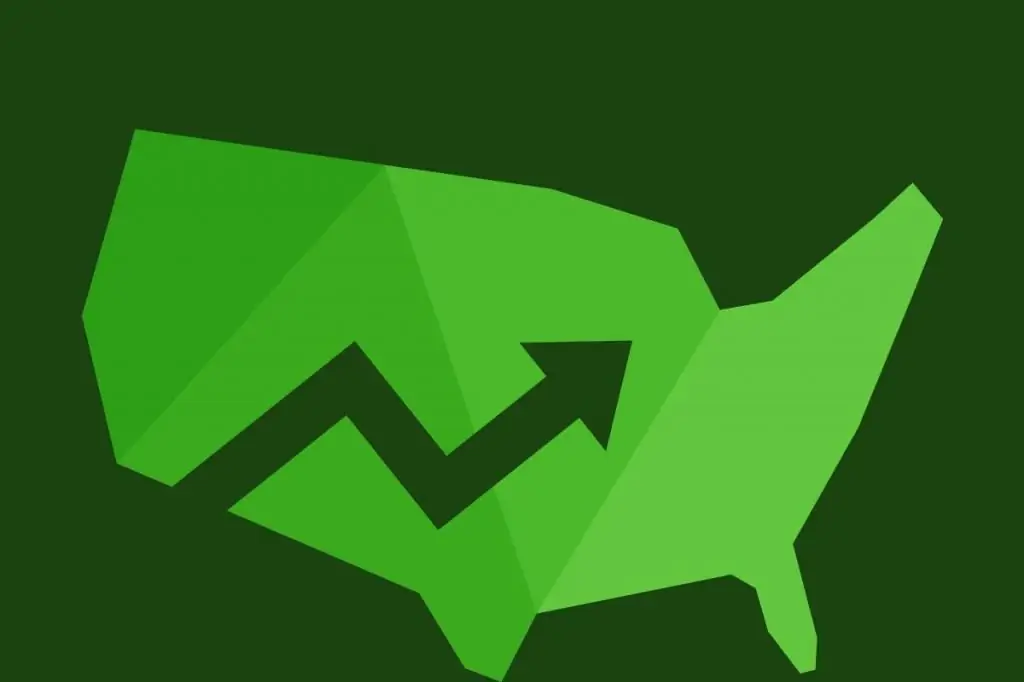
Afname van de winstgevendheid met betrekking tot de verkoop van afzonderlijke groepen goederen in het geval van gelijktijdige versnelling van hun omzet, leidt in de regel tot een toename van de winstgevendheid van de structuur. De verplaatsing van voorraden verhandelbare producten, samen met de omzet, omvat de installatie van een van de belangrijkste economische indicatoren. Dit is de omzet
Wat is het kapitaaldekkings- en verzekeringsdeel van het pensioen? De termijn voor de overdracht van het kapitaalgedekte deel van het pensioen. Welk deel van het pensioen is verzek

In Rusland is de pensioenhervorming al geruime tijd van kracht, iets meer dan een decennium. Desondanks begrijpen veel werkende burgers nog steeds niet wat het kapitaalgedekte en verzekerde deel van een pensioen is, en bijgevolg welke zekerheid hen op oudere leeftijd te wachten staat. Om dit probleem te begrijpen, moet u de informatie in het artikel lezen

